photoshop基础:批处理案例
时间:2025/2/11作者:未知来源:盾怪网教程人气:
- [摘要]有时候我们要同时处理多张图片的尺寸大小,或者数十张照片的颜色调整,一张一张处理实在太烦,要重复十几遍一样的操作,那么就可以使用photoshop的批处理。当然前提是我们要进行统一的动作时才能应用批处...
有时候我们要同时处理多张图片的尺寸大小,或者数十张照片的颜色调整,一张一张处理实在太烦,要重复十几遍一样的操作,那么就可以使用photoshop的批处理。当然前提是我们要进行统一的动作时才能应用批处理的哦。不知道你们有没有发现photoshop有这么一项强大的功能呢。下面了解的就是怎么设置批处理里面的选项才能让批处理顺利完成。
步骤方法
1、我们先将将要进行批处理的文件保存在同一个文件夹内,然后拷贝(复制)一份(为了避免再次用到源文件。在PS中打开文件夹中的其中一个图片。
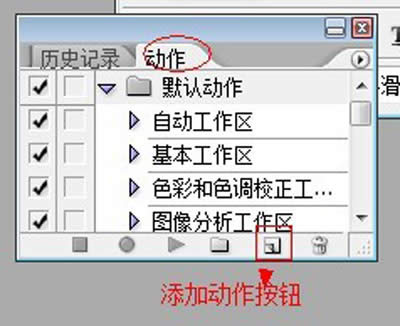
添加动作
2、在对图片进行调整之前,我们要先准备录制接下来的动作。在动作面板中添加一个新的动作。然后点击开始录制按钮。
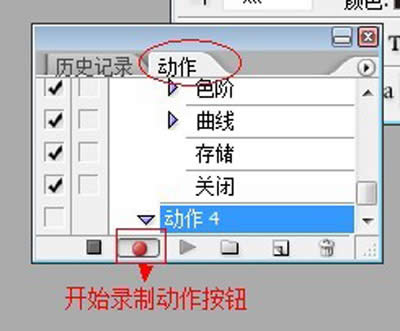
开始录制
图形(Graph)和图像(Image)都是多媒体系统中的可视元素,虽然它们很难区分,但确实不是一回事。
关键词:photoshop基础:批处理案例